Déplacer des dossiers, Dupliquer des dossiers, Supprimer des dossiers – Grass Valley EDIUS Pro v.6.5 Manuel d'utilisation
Page 238: Modification du dossier d’affichage
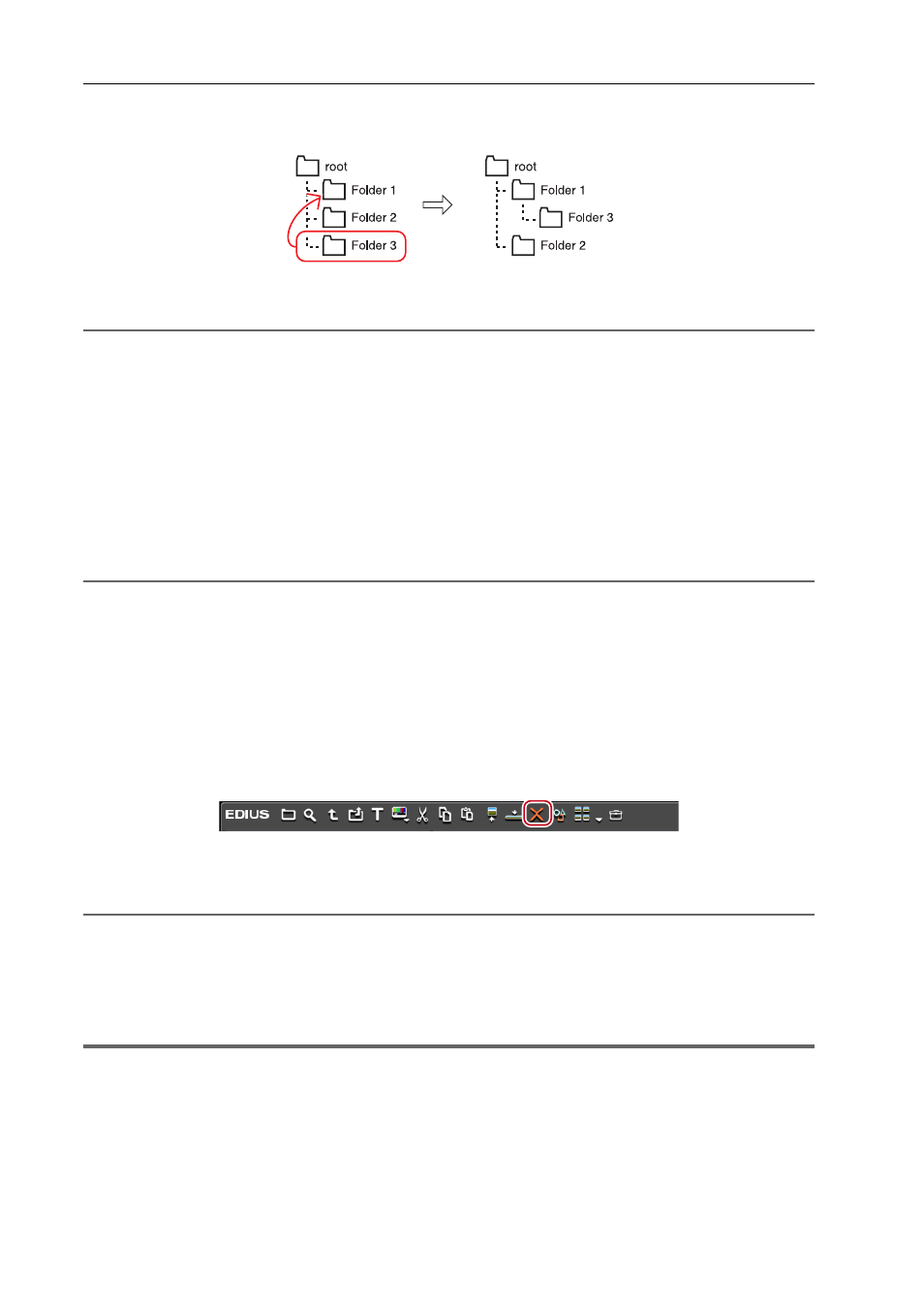
Opérations du bac
216
EDIUS - Manuel de référence
Déplacer des dossiers
1 Faites glisser un dossier et déposez-le dans le dossier de destination.
2
Alternative
• Faites glisser le dossier avec le bouton droit de la souris et déposez-le dans le dossier de destination, puis cliquez
sur le [Déplacer le dossier].
3
•
Le dossier [racine] ne peut pas être déplacé.
Dupliquer des dossiers
Dupliquez un dossier.
1 Faites glisser le dossier dans la visualisation des dossiers, et déposez-le dans le dossier de destination de
duplication tout en maintenant enfoncée la touche [Ctrl] du clavier.
Les clips enregistrés sont également copiés.
2
Alternative
• Faites glisser le dossier avec le bouton droit de la souris et déposez-le dans le dossier de destination pour le
dupliquer, puis cliquez sur [Copier le dossier].
3
•
Le dossier [racine] ne peut pas être copié.
Supprimer des dossiers
Supprimez un dossier.
1 Sélectionnez le dossier à supprimer dans la visualisation des dossiers et cliquez sur [Supprimer] dans le
bac.
Une boîte de dialogue apparaît pour confirmer la suppression.
2 Cliquez sur [Oui].
2
Alternative
• Sélectionnez un dossier, appuyez sur [Suppr] sur le clavier et cliquez sur [Oui].
• Faites un clic droit sur le dossier, et cliquez sur [Supprimer] puis sur [Oui].
3
•
Lorsque vous avez fait un clic droit sur le dossier [racine] et cliqué sur [Supprimer tout], tous les clips et dossiers
dans le dossier [racine] sont radiés.
1
Remarque
• Une fois que vous avez supprimé un dossier, vous ne pouvez pas le restaurer (impossible d’annuler la suppression).
• Lorsqu’un dossier est supprimé, tous les clips dans ce dossier et les sous dossiers sont également radiés.
Modification du dossier d’affichage
Changer de dossier à afficher.